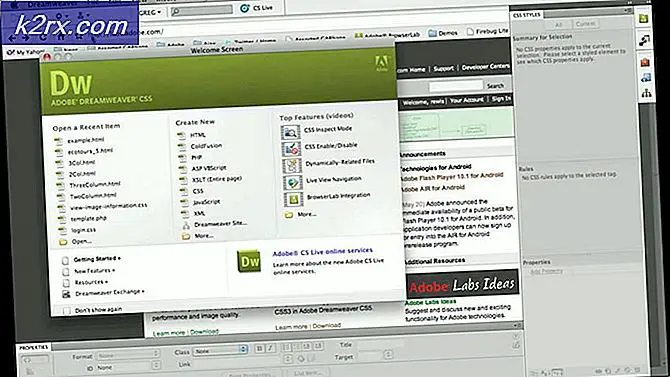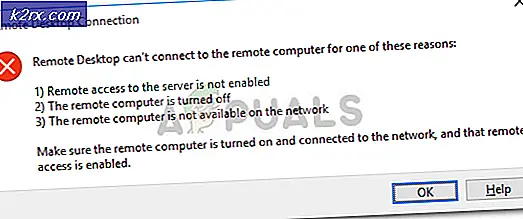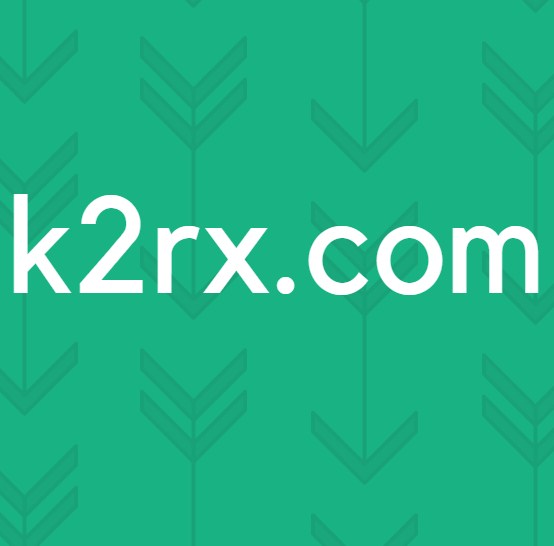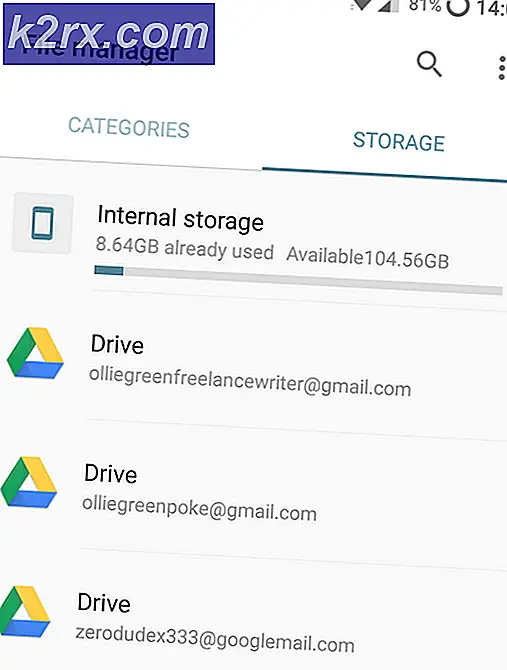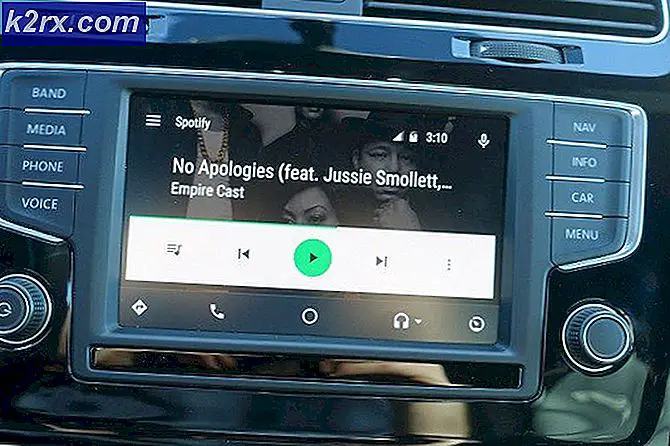แก้ไข: การโทรล้มเหลวใน iPhone
ของคุณ iPhone อาจแสดงไฟล์ เรียกล้มเหลว ข้อผิดพลาดเนื่องจากการตั้งค่าวันที่และเวลาไม่ถูกต้อง นอกจากนี้ซอฟต์แวร์ iOS ที่ล้าสมัยหรือเสียหายอาจทำให้เกิดข้อผิดพลาดในการสนทนา ผู้ใช้ที่ได้รับผลกระทบได้รับข้อผิดพลาดในการโทรเข้าหรือโทรออกและในบางครั้งทั้งสองอย่าง
ในกรณีของสายเรียกเข้าผู้ใช้บางรายสามารถเชื่อมต่อกับสายที่สองจากผู้โทรคนเดียวกันได้ นอกจากนี้ในบางกรณีสายเรียกเข้าจะถูกโอนไปยังวอยซ์เมลโดยมีวงแหวนครึ่งหนึ่งของโทรศัพท์จริง ในกรณีที่มีการโทรออกเมื่อผู้รับสายรับสายการโทรจะดำเนินต่อไปประมาณ 15-20 วินาที (เพียงแค่เงียบ) จากนั้นสายจะถูกตัดการเชื่อมต่อด้วยข้อผิดพลาด ในบางกรณีที่เกิดขึ้นไม่บ่อยผู้ใช้พบข้อผิดพลาดระหว่างการโทรที่กำลังดำเนินอยู่
ข้อผิดพลาดนี้ไม่ใช่ผู้ให้บริการหรือเฉพาะประเทศ นอกจากนี้ปัญหาไม่ได้ จำกัด อยู่ที่ iPhone รุ่นใดรุ่นหนึ่งเท่านั้น ปัญหานี้เกิดขึ้นกับซิมจริงเช่นเดียวกับ E-sim
ก่อนดำเนินการตามขั้นตอนการแก้ไขปัญหาเพื่อแก้ไขการโทรล้มเหลวบน iPhone ให้ดำเนินการง่ายๆ เริ่มต้นใหม่ ของอุปกรณ์ของคุณ (หรือในแง่ของ Apple: ซอฟต์รีเซ็ต) นอกจากนี้ ถอดซิมออก การ์ดและหากมีฝุ่น / เศษบนซิมให้ล้างและ ใส่เข้าไปใหม่ ซิมการ์ด
นอกจากนี้ปัญหาอาจเป็นผลมาจากไฟล์ ซิมการ์ดไม่ดีดังนั้นให้ลองใช้ซิมการ์ดใหม่ในอุปกรณ์ที่มีปัญหาหรือลองใช้ซิมการ์ดที่มีปัญหาในโทรศัพท์เครื่องอื่น นอกจากนี้ให้พยายามใช้โทรศัพท์ในรูปแบบ สถานที่ที่แตกต่างกัน โดยเฉพาะกลางแจ้ง นอกจากนี้ตรวจสอบให้แน่ใจว่ามี ไม่มีบริการมือถือหยุดทำงาน. หากคุณมีปัญหาในการโทรออกตรวจสอบให้แน่ใจว่าคุณมีไฟล์ การเชื่อมต่อที่ใช้งานอยู่ (สำหรับผู้ใช้แบบเติมเงินตรวจสอบว่ามียอดคงเหลือหรือไม่) นอกจากนี้หากคุณกำลังมีปัญหากับ โทรต่างประเทศจากนั้นตรวจสอบให้แน่ใจว่าหมายเลข / แผนบริการของคุณรองรับการโทรระหว่างประเทศ
โซลูชันที่ 1: ปิดใช้งาน VOLTE หรือใช้ตัวเลือกเฉพาะข้อมูล
iPhone ของคุณรองรับตัวเลือก LTE (ข้อมูลเท่านั้น) และ VOLTE (เสียงและข้อมูล) (หากผู้ให้บริการโทรคมนาคมของคุณรองรับ) คุณอาจพบข้อผิดพลาดในการสนทนาหากเปิดใช้งาน VOLTE และความแรงของสัญญาณไม่ดีในพื้นที่ของคุณ ในกรณีนี้การเปิดใช้งานตัวเลือก LTE (ข้อมูลเท่านั้น) อาจช่วยแก้ปัญหาได้
- เปิด การตั้งค่า ของ iPhone ของคุณแล้วแตะ เซลลูลาร์.
- ตอนนี้แตะที่ ตัวเลือกข้อมูลมือถือ
- จากนั้นแตะที่ เปิดใช้งาน LTE.
- ตอนนี้แตะที่ ข้อมูลเท่านั้น ตัวเลือกเพื่อเปิดใช้งานจากนั้นตรวจสอบว่า iPhone ของคุณไม่มีปัญหาการโทรล้มเหลวหรือไม่
โซลูชันที่ 2: เปิด/ปิดโหมดเครื่องบิน
ปัญหานี้อาจเกิดจากความผิดพลาดของเครือข่าย / การสื่อสารชั่วคราว ในบริบทนี้เพียงแค่เปิด / ปิดโหมดเครื่องบินจะปิดการเชื่อมต่อทั้งหมดของอุปกรณ์และอาจช่วยแก้ปัญหาได้เมื่อได้รับการกำหนดค่าเริ่มต้นใหม่
- เปิดศูนย์ควบคุมของ iPhone ของคุณโดยปัดลง จากด้านขวาบนของหน้าจอ iPhone
- จากนั้นแตะที่ เครื่องบิน ไอคอนเพื่อเปิดใช้งานโหมดเครื่องบิน (ไอคอนจะเปิด)
- รอ เป็นเวลา 2 นาทีแล้ว ปิดการใช้งาน โหมดเครื่องบิน. ตรวจสอบว่า iPhone ของคุณทำงานได้ดีหรือไม่
โซลูชันที่ 3: เปิด / ปิดตัวเลือกการโทรผ่าน Wi-Fi
หากเปิดใช้งานการโทรผ่าน Wi-Fi บนอุปกรณ์ของคุณคุณจะสามารถโทรออก / รับสายสนทนา / วิดีโอผ่านเครือข่าย Wi-Fi (แทนการเชื่อมต่อเซลลูลาร์ของคุณ) ในบางกรณีการโทรผ่าน Wi-Fi ที่ปิดใช้งานเป็นสาเหตุหลักของปัญหาในขณะที่ในกรณีอื่น ๆ การเปิดใช้งานการโทรผ่าน Wi-Fi ช่วยแก้ปัญหาได้
- เปิด การตั้งค่า ของ iPhone ของคุณแล้วแตะ โทรศัพท์.
- ตอนนี้แตะที่ การโทรผ่าน Wi-Fi แล้ว เปิดใช้งาน โดยเลื่อนแถบเลื่อนไปที่เปิด (หากเปิดใช้งานไว้แล้ว)
- คุณอาจได้รับคำเตือนเกี่ยวกับตำแหน่งข้อมูลและข้อมูลอื่น ๆ ที่ผู้ให้บริการของคุณอาจเก็บรวบรวม ในกรณีนี้ให้แตะ เปิดใช้งาน เพื่อเปิดใช้งานการโทรผ่าน Wi-Fi
- ตอนนี้ เริ่มต้นใหม่ อุปกรณ์ของคุณแล้วตรวจสอบว่า iPhone ไม่มีข้อผิดพลาดหรือไม่
โซลูชันที่ 4: เปิดใช้งาน ID ผู้โทรของโทรศัพท์ของคุณ
หมายเลขผู้โทรเป็นคุณลักษณะของโทรศัพท์ของคุณที่แสดงหมายเลขผู้โทรบนโทรศัพท์ของผู้รับ โทรศัพท์เกือบทุกเครื่องรองรับ Caller ID คุณอาจพบข้อผิดพลาดระหว่างการสนทนาหาก ID ผู้โทรของคุณถูกปิดใช้งาน (โดยเฉพาะอย่างยิ่งสามารถเกิดขึ้นได้บ่อยกับนักเดินทางต่างชาติที่มีนิสัยชอบใช้ซิมของประเทศต่างๆ)
- เปิด การตั้งค่า ของ iPhone ของคุณแล้วแตะ โทรศัพท์.
- ตอนนี้แตะที่ แสดง ID ผู้โทรของฉัน จากนั้นเปิดใช้งาน แสดง ID ผู้โทรของฉัน โดยการสลับสวิตช์ไปที่ตำแหน่งเปิด
- ตอนนี้ เริ่มต้นใหม่ อุปกรณ์ของคุณแล้วตรวจสอบว่า iPhone ไม่มีข้อผิดพลาดหรือไม่
โซลูชันที่ 5: ปิดใช้งาน Dial Assist ในการตั้งค่าของ iPhone
Dial Assist จะเพิ่มคำนำหน้าระหว่างประเทศหรือท้องถิ่นที่ถูกต้องโดยอัตโนมัติเมื่อคุณหมุนหมายเลข แต่เนื่องจากมีประโยชน์ บางครั้งอาจเป็นสาเหตุของปัญหาได้ หากคำนำหน้าที่เพิ่มเข้ามานั้นไม่ถูกต้อง ในสถานการณ์นี้การปิดใช้งาน Dial Assist อาจช่วยแก้ปัญหาได้
- เปิด การตั้งค่า ของ iPhone ของคุณแล้วแตะ โทรศัพท์.
- แล้ว ปิดการใช้งาน กด Assist โดยการสลับสวิตช์ไปที่ตำแหน่งปิด
- ตอนนี้ เริ่มต้นใหม่ โทรศัพท์ของคุณแล้วตรวจสอบว่าไม่มีข้อผิดพลาดในการโทรที่ล้มเหลว
โซลูชันที่ 6: เปลี่ยนการตั้งค่าวันที่และเวลาของโทรศัพท์ของคุณ
คุณอาจพบข้อผิดพลาดที่เกิดขึ้นหากการตั้งค่าวันที่และเวลาในโทรศัพท์ของคุณไม่ถูกต้อง ยิ่งไปกว่านั้นหากไม่ได้เปิดใช้งานโซนเวลาตามตำแหน่งในการตั้งค่าของโทรศัพท์คุณอาจพบข้อผิดพลาด ในบริบทนี้การแก้ไขวันที่และเวลาและการเปิดใช้งานโซนเวลาตามตำแหน่งอาจช่วยแก้ปัญหาได้
- หมดแรง อุปกรณ์ของคุณและ เอาออก ซิมการ์ด
- เปิดเครื่อง อุปกรณ์ของคุณและเปิด การตั้งค่า.
- ตอนนี้แตะที่ ทั่วไป จากนั้นแตะที่ วันเวลา.
- แล้ว ปิดใช้งานการตั้งค่าโดยอัตโนมัติ.
- ตอนนี้เปลี่ยน เขตเวลา ตามภูมิภาคของคุณแล้ว ตั้งวันที่และเวลาที่ถูกต้อง.
- ตอนนี้ ใส่เข้าไปใหม่ ซิมการ์ดและตรวจสอบว่า iPhone ของคุณไม่มีข้อผิดพลาดหรือไม่ ถ้าไม่, เปิดใช้งานการตั้งค่าโดยอัตโนมัติ (ปิดการใช้งานในขั้นตอนที่ 4)
- เปิด การตั้งค่า ของ iPhone ของคุณแล้วแตะที่ ความเป็นส่วนตัว.
- ตอนนี้แตะที่ บริการระบุตำแหน่ง จากนั้นแตะที่ บริการระบบ.
- จากนั้นเปิดใช้งานไฟล์ การตั้งค่าโซนเวลา.
- ตอนนี้ เริ่มต้นใหม่ iPhone ของคุณแล้วตรวจสอบว่าไม่มีข้อผิดพลาดหรือไม่
โซลูชันที่ 7: ออกจากระบบของแอป Digits (เฉพาะ T-Mobile)
แอป Digits โดย T-Mobile สามารถใช้เพื่อเข้าถึงหมายเลขทั้งหมดของคุณบนอุปกรณ์เครื่องเดียวและคุณสามารถโทร / ส่งข้อความโดยใช้อุปกรณ์เครื่องเดียว คุณอาจพบข้อผิดพลาดระหว่างการสนทนาหากแอพ Digits รบกวนโมดูล iPhone ของคุณ ในสถานการณ์นี้การออกจากระบบแอปพลิเคชัน Digits อาจช่วยแก้ปัญหาได้
- เปิด ที่ ตัวเลข แอพและแตะที่ไฟล์ การตั้งค่าโปรไฟล์ (ใกล้มุมบนซ้าย)
- ตอนนี้เลื่อนลงไปจนสุดแล้วแตะที่ จัดการบัญชี.
- จากนั้นแตะที่ ออกจากระบบ (ใกล้ด้านล่างของหน้าจอ)
- ตอนนี้ เริ่มต้นใหม่ อุปกรณ์ของคุณและตรวจสอบว่า iPhone ของคุณใช้งานได้ดีหรือไม่
โซลูชันที่ 8: รีเซ็ตการตั้งค่าเครือข่ายเป็นค่าเริ่มต้น
การตั้งค่าเครือข่ายของ iPhone ของคุณจะกำหนดวิธีที่ iPhone ใช้เครือข่าย คุณอาจพบข้อผิดพลาดระหว่างการสนทนาหากการตั้งค่าเครือข่ายของ iPhone ของคุณไม่ได้รับการกำหนดค่าอย่างเหมาะสม ในสถานการณ์นี้การรีเซ็ตการตั้งค่าเครือข่ายเป็นค่าเริ่มต้นอาจช่วยแก้ปัญหาได้ เครือข่าย Wi-Fi และรหัสผ่านการตั้งค่าเซลลูลาร์ VPN และ APN จะรีเซ็ตเป็นค่าเริ่มต้น แต่จะไม่มีข้อมูลใดได้รับอันตราย
- เปิด การตั้งค่า ของ iPhone ของคุณแล้วแตะ ทั่วไป.
- ตอนนี้แตะที่ รีเซ็ต จากนั้นแตะที่ รีเซ็ตการตั้งค่าเครือข่าย.
- ตอนนี้ เริ่มต้นใหม่ iPhone ของคุณแล้วตรวจสอบว่าไม่มีข้อผิดพลาดหรือไม่
โซลูชันที่ 9: อัปเดต iOS เป็นรุ่นล่าสุด
iOS ได้รับการอัปเดตเป็นประจำเพื่อตอบสนองความก้าวหน้าทางเทคโนโลยีที่พัฒนาอยู่ตลอดเวลาและแก้ไขข้อบกพร่องที่ทราบ คุณอาจพบข้อผิดพลาดในการสนทนาหากคุณใช้ iOS เวอร์ชันที่ล้าสมัย ในบริบทนี้การอัปเดต iOS ของอุปกรณ์ของคุณเป็นรุ่นล่าสุดอาจช่วยแก้ปัญหาได้
- สำรองข้อมูล iPhone ของคุณ (ในกรณี ... )
- เชื่อมต่อ อุปกรณ์ของคุณไปยังไฟล์ แหล่งพลังงาน และก เครือข่าย Wi-Fi (คุณอาจใช้ข้อมูลมือถือ แต่โปรดสังเกตขนาดของการดาวน์โหลด)
- ตอนนี้เปิด การตั้งค่า ของ iPhone ของคุณแล้วแตะ ทั่วไป.
- จากนั้นแตะที่ อัปเดตซอฟต์แวร์. หากมีการอัพเดท ดาวน์โหลดและติดตั้ง การอัปเดต (คุณอาจต้องป้อนรหัสผ่าน)
- หลังจากอัปเดตแล้ว เริ่มต้นใหม่ iPhone ของคุณและตรวจสอบว่าไม่มีข้อผิดพลาดในการโทรหรือไม่
โซลูชันที่ 10: กู้คืน iPhone เป็นการตั้งค่าจากโรงงาน
หากยังไม่มีสิ่งใดช่วยคุณได้ แสดงว่า iOS ของอุปกรณ์ส่วนใหญ่อาจเสียหายและเป็นสาเหตุของปัญหา ในบริบทนี้การกู้คืน iPhone ของคุณเป็นการตั้งค่าจากโรงงานอาจช่วยแก้ปัญหาได้
- ทำการสำรองข้อมูล iPhone ของคุณ
- กู้คืน iPhone ของคุณเป็นค่าเริ่มต้นจากโรงงานและหวังว่าปัญหาจะได้รับการแก้ไข
หากคุณยังคงมีปัญหากับโทรศัพท์ของคุณให้ลองใช้ไฟล์ หูฟัง ในการโทร (โซลูชันที่รายงานโดยผู้ใช้บางราย) อาจเป็นสาเหตุของปัญหาคือก ปัญหาฮาร์ดแวร์ และคุณต้องซื้อใหม่ (ใช้ประกันของคุณถ้าเป็นไปได้) หรือเปลี่ยนใหม่ (หากอยู่ภายใต้การรับประกัน) เก็บ ภาพหน้าจอ การโทรล้มเหลวกับคุณเมื่อไปที่ร้าน Apple